AddColumns, DropColumns, RenameColumns ve ShowColumns işlevleri
Şunlar için geçerlidir: Tuval uygulamaları
Masaüstü akışları
Model yönetimli uygulamalar
Power Platform CLI
Tabloyu, sütunlarını ekleyerek, bırakarak, yeniden adlandırarak ve seçerek şekillendirir.
**ForAll işlevi de mevcut sütunlardan oluşturulan yeni kayıtların tablosunu döndürerek bir tabloyu şekillendirmek için kullanılabilir.
Genel bakış
Bu işlevler, sütunlarını ayarlayarak bir tabloyu şekillendirir:
- Lower veya Sqrt gibi tek sütunlu işlevler ile kullanmak için birden çok sütunlu tabloyu tek sütunlu bir tabloya indirgeyin.
- Tabloya hesaplanmış bir sütun ekleyin (örneğin, Miktar ile Birim Fiyat sütunlarının çarpımını gösteren Toplam Fiyat sütunu).
- Kullanıcılara göstermek veya formüllerde kullanmak için daha anlamlı olacak şekilde sütunu yeniden adlandırın.
Power Apps'te tablo, tıpkı dize veya sayı gibi bir değerdir. Formülde tabloyu bir bağımsız değişken olarak belirtebilirsiniz ve işlevler tabloyu sonuç olarak döndürebilir.
Not
Bu konu başlığında açıklanan işlevler özgün tabloyu değiştirmez. Bunun yerine, tabloyu bir bağımsız değişken olarak kabul edip dönüştürme uygulanmış yeni bir tablo döndürür. Daha fazla bilgi için bkz. Tablolarla çalışma.
Bu işlevleri kullanarak bir veri kaynağının sütunlarını değiştiremezsiniz. Veriyi kaynağında değiştirmelisiniz. Collect işlevini kullanarak bir koleksiyona sütun ekleyebilirsiniz. Daha fazla bilgi için bkz. Veri kaynaklarıyla çalışma.
Description
AddColumns işlevi tabloya bir sütun ekler ve bir formül, bu sütundaki değerleri tanımlar. Mevcut sütunlar değiştirilmemiş olarak kalır.
Formül, tablonun her bir kaydı için değerlendirilir.
İşlenmekte olan kayıt alanları formül içinde bulunur. ThisRecord işlecini kullanın veya başka bir değere olduğu gibi yalnızca adla başvuruda bulunun. As işleci, formülünüzü daha anlaşılır ve iç içe geçmiş kayıtları erişilebilir hale getirmenizi kolaylaştıracak şekilde, işlenen kaydı adlandırmak için de kullanılabilir. Daha fazla bilgi için aşağıdaki örneklere ve kayıt kapsamıyla çalışma bölümüne bakın.
DropColumns işlevi bir tablodan sütunları dışlar. Diğer tüm sütunlar değiştirilmemiş olarak kalır. DropColumns sütunları dışlar ve ShowColumns sütunları içerir.
RenameColumns işlevini kullanarak bir tablonun bir veya daha fazla sütununu; işleve tablonun içerdiği bir sütun adını (değiştirmek istediğiniz eski adı) ve tablonun içermediği bir sütun adını (kullanmak istediğiniz yeni adı) girerek yeniden adlandırabilirsiniz. Eski ad tabloda daha önceden mevcut olmalı, yeni ad ise mevcut olmamalıdır. Her sütun adı, bağımsız değişken listesinde eski veya yeni sütun adı olarak yalnızca bir kez görüntülenebilir. Bir sütunu mevcut bir sütunun adıyla yeniden adlandırmak için önce DropColumns işlevini kullanın veya RenameColumns işlevini bir başkasıyla iç içe geçirerek eski sütun adını değiştirin.
ShowColumns işlevi bir tablonun sütunlarını ekler ve diğer tüm sütunları bırakır. Çok sütunlu bir tablodan tek sütunlu tablo oluşturmak için ShowColumns işlevini kullanabilirsiniz. ShowColumns sütunları içerir ve DropColumns sütunları dışlar.
Tüm bu işlevler için sonuç, dönüştürme uygulanmış yeni bir tablodur. Özgün tablo değiştirilmez. Var olan bir tabloda formül kullanarak değişiklik yapamazsınız. SharePoint, Microsoft Dataverse, SQL Server ve diğer veri kaynakları, genellikle şema olarak ifade edilen listelerin ve tabloların sütunlarını değiştirmek için araçlar sağlar. Bu makaledeki işlevler yalnızca özgün tabloyu değiştirmeden bir giriş tablosunu daha sonra kullanmak üzere bir çıkış tablosuna dönüştürür.
Bu işlevlerin bağımsız değişkenleri, temsilci atamayı destekler. Örneğin, '[dbo].[AllListings]' veri kaynağı bir milyon satır içerse bile bir Filter işlevi tüm listelerde arama yaparak ilgili kayıtları çekmek için bağımsız değişken olarak kullanılır:
AddColumns( RealEstateAgents,
Listings,
Filter( '[dbo].[AllListings]', ListingAgentName = AgentName )
)
Ancak bu işlevlerin çıkışı temsilci olmayan kayıt sınırına tabidir. Bu örnekte, RealEstateAgents veri kaynağında 501 veya daha fazla kayıt olsa bile yalnızca 500 kayıt döndürülür.
AddColumns işlevini bu şekilde kullanırsanız Filter işlevinin, RealEstateAgents'daki ilk kayıtların her birinin veri kaynağı için ayrı çağrılar yapması gerekir, bu da ağda çok fazla trafiğe neden olur. [dbo](.[AllListings] yeterince küçükse ve sık sık değişmiyorsa. Uygulamanız başlatıldığında veri kaynağını önbelleğe almak için OnStart'ta Collect işlevini çağırabilirsiniz. Alternatif olarak, uygulamanızı yalnızca kullanıcı istediği zaman ilgili kayıtları alacak şekilde yeniden yapılandırabilirsiniz.
Not
3.24042 sürümünden önce Power Apps'te, sütun adları çift tırnak kullanılarak metin dizesiyle belirtilirdi ve bir veri kaynağına bağlıysa bunların ayrıca mantıksal adlar olması da gerekiyordu. Örneğin, çift tırnaklı "cr43e_name" mantıksal adı, tırnaklar olmadan Ad görünen adının yerine kullanılıyordu. Boşluklar bulunan sütun adlarını içeren SharePoint ve Excel veri kaynakları için her boşluk, "_x0020_" ile belirtilirdi: Örneğin, "Sütun Adı", "Sütun_x0020_Adı" olarak. Bu sürümden sonra tüm uygulamalar bu makalede açıklanan yeni sözdizimi şeklinde otomatik olarak güncelleştirildi.
Sözdizimi
AddColumns(Tablo,SütunAdı1,Formül1 [, SütunAdı2,Formül2 , ... ] )
- Tablo - Gerekli. Üzerinde çalışılacak tablo.
- ColumnNames - Gerekli. Eklenecek sütunların adları.
- Formüller - Gerekli. Her bir kayıt için değerlendirilecek formüller. Sonuç, karşılık gelen yeni sütunun değeri olarak eklenir. Bu formülde, tablonun diğer sütunlarına başvurabilirsiniz.
DropColumns( Tablo,SütunAdı1 [, SütunAdı2, ... ] )
- Tablo - Gerekli. Üzerinde çalışılacak tablo.
- ColumnNames - Gerekli. Dışlanacak sütunların adları.
RenameColumns(Tablo,EskiSütunAdı1,YeniSütunAdı1 [, EskiSütunAdı2,YeniSütunAdı2 , ... ] )
- Tablo - Gerekli. Üzerinde çalışılacak tablo.
- OldColumnNames - Gerekli. Özgün tablodaki yeniden adlandırılacak sütunların adları. Bu öğe, bağımsız değişken çiftinde (veya formülde birden fazla bağımsız değişken çifti varsa her bağımsız değişken çiftinde) ilk olarak görünür.
- NewColumnNames - Gerekli. Yerini alacak adlar. Bu öğe, bağımsız değişken çiftinde (veya formülde birden fazla bağımsız değişken çifti varsa her bağımsız değişken çiftinde) en son görünür.
ShowColumns( Tablo,SütunAdı1 [, SütunAdı2, ... ] )
- Tablo - Gerekli. Üzerinde çalışılacak tablo.
- ColumnNames - Gerekli. Dahil edilecek sütunların adları.
Örnekler
Bu bölümdeki örneklerde, bu tablodaki verileri içeren IceCreamSales veri kaynağı kullanılır:
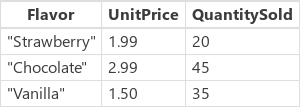
Bu örneklerin hiçbiri IceCreamSales veri kaynağını değiştirmez. Her bir işlev, tablo olarak veri kaynağı değerini dönüştürür ve bu değeri sonuç şeklinde döndürür.
| Formül | Description | Result |
|---|---|---|
| AddColumns( IceCreamSales, Revenue, UnitPrice * QuantitySold ) | Sonuca Gelir sütunu ekler. Her kayıt için UnitPrice * QuantitySold değerlendirilir ve sonuç yeni bir sütunda verilir. | 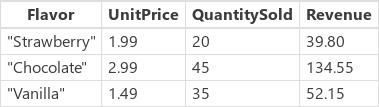 |
| DropColumns( Dondurma Satışları, BirimFiyat ) | UnitPrice sütununu sonuçtan dışlar. Sütunları dışlamak için bu işlevi ve eklemek için ShowColumns işlevini kullanın. | 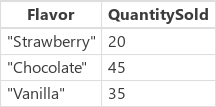 |
| ShowColumns( Dondurma Satışları, Lezzet ) | Yalnızca Aroma sütununu sonuca ekler. Sütunları eklemek için bu işlevi ve dışlamak için DropColumns işlevini kullanın. | 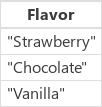 |
| RenameColumns( IceCreamSales, UnitPrice, Price) | Sonuçta UnitPrice sütununu yeniden adlandırır. | 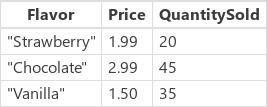 |
| RenameColumns( IceCreamSales, UnitPrice, Fiyat, Quantity Sold, Number) | UnitPrice ve QuantitySold sütunlarını yeniden adlandırır. | 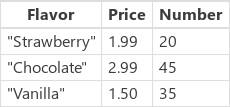 |
| DropColumns( RenameColumns( AddColumns( IceCreamSales, Revenue, UnitPrice * QuantitySold ), UnitPrice, Price ), Quantity ) |
Formülün içinden başlayarak sırasıyla aşağıdaki tablo dönüştürmelerini gerçekleştirir:
|
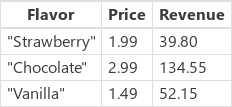 |
Adım adım
Bu makalenin önceki bölümlerinden bazı örnekleri deneyelim.
Button denetimi ekleyerek ve OnSelect özelliğini aşağıdaki formüle ayarlayarak bir koleksiyon oluşturun:
ClearCollect( IceCreamSales, Table( { Flavor: "Strawberry", UnitPrice: 1.99, QuantitySold: 20 }, { Flavor: "Chocolate", UnitPrice: 2.99, QuantitySold: 45 }, { Flavor: "Vanilla", UnitPrice: 1.50, QuantitySold: 35 } ) )Alt tuşunu basılı tutarken düğmeyi seçerek formülü çalıştırın.
İkinci bir Button denetimi ekleyin, OnSelect özelliğini bu formüle ayarlayın ve çalıştırın:
ClearCollect( FirstExample, AddColumns( IceCreamSales, Revenue, UnitPrice * QuantitySold ) )Oluşturduğunuz koleksiyonu göstermek için Dosya menüsünde Koleksiyonlar'ı ve ardından IceCreamSales'nı seçin.
Bu grafikte görüldüğü gibi ikinci formül, bu koleksiyonu değiştirmedi. AddColumns işlevi IceCreamSales'nı salt okunur bir bağımsız değişken olarak kullandı; işlev, bu bağımsız değişkenin başvurduğu tabloyu değiştirmedi.
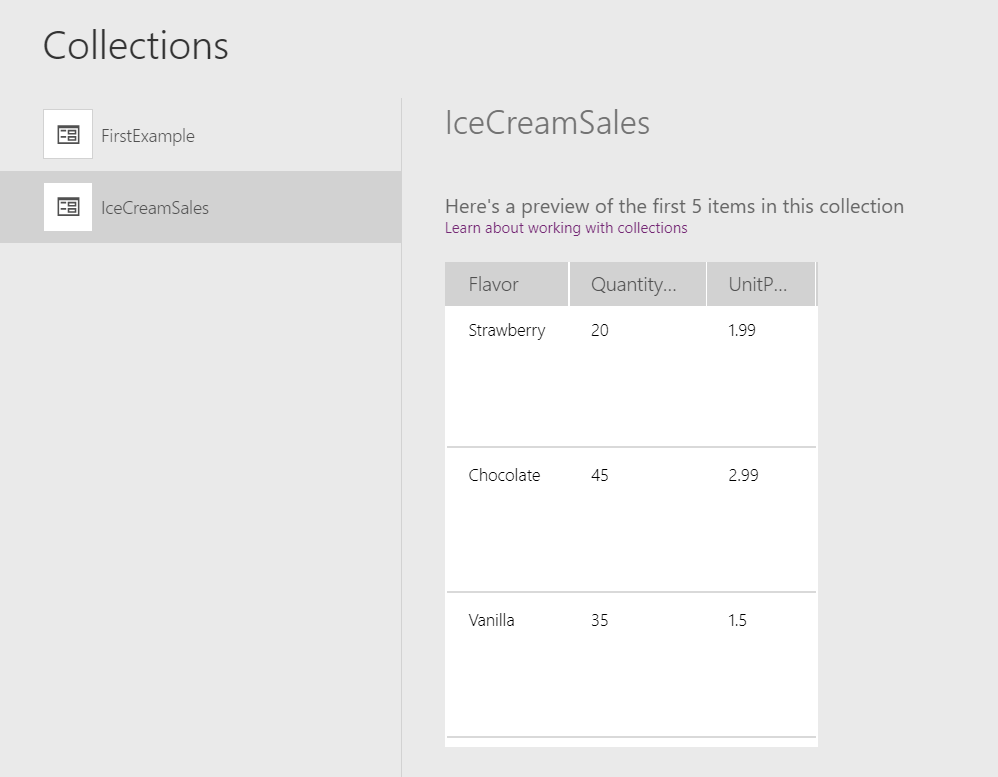
FirstExample öğesini seçin.
Bu grafikte görüldüğü gibi ikinci formül, eklenen sütunu içeren yeni bir tablo döndürdü. ClearCollect işlevi, FirstExample koleksiyonundaki yeni tabloyu yakaladı ve özgün tabloya, kaynakta değişiklik yapmadan işlev ile geçerken bir şeyler ekledi:
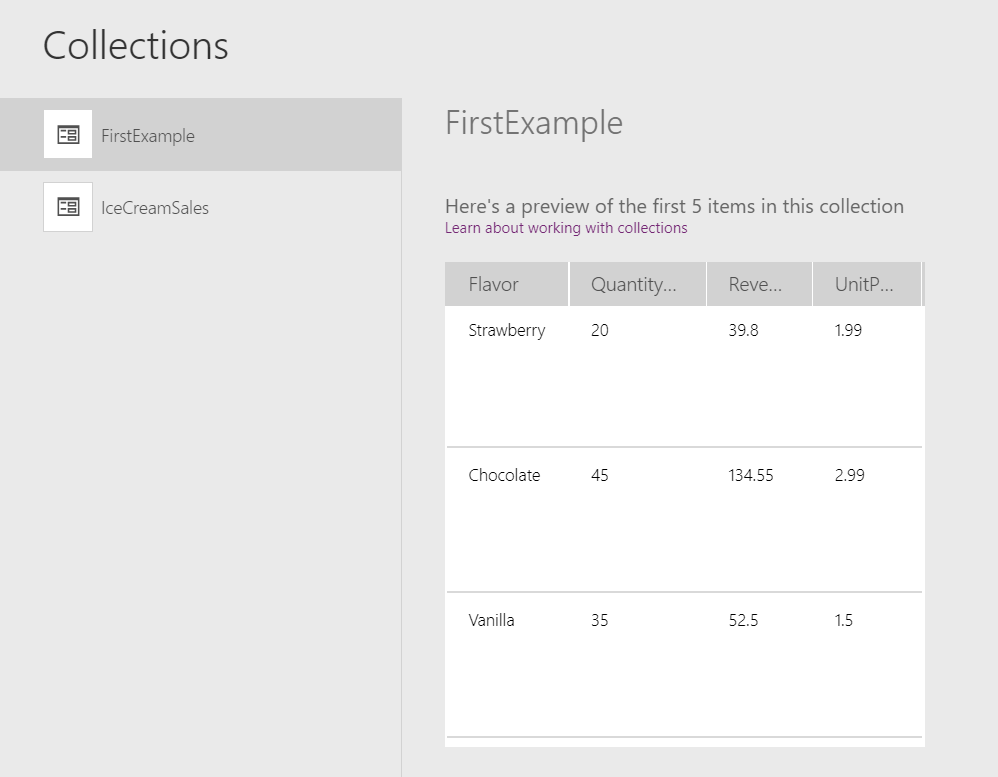
Bileşen içindeki sütunları eşleme
Bkz. Sütunları eşleme.